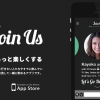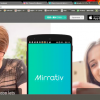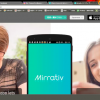やなしゅう(@yanashu)です。
iPhoneの『Googleマップ』アプリでは、通常の地図表示以外に航空写真や地形図といった方式での地図表示も可能です。
目的に応じて使い分けてみると、さらにGoogleマップを便利に使うことができますよ。
その方法をご紹介します。
『Googleマップ』アプリの表示切り替え方法

『Googleマップ』アプリを起動したら、画面右上に表示されている、ひし形が重なったような形のアイコンをタップしましょう。

すると、切り替えて表示できる地図の種類が一覧で表示されます。

「航空写真」を選択すると、上空から撮影した写真をつなぎ合わせた形での地図表示に切り替わります。
建物の屋根の色などもよくわかるので、そのエリアを写真で見てみたいときはこのモードを使うとよいかもしれません。

「地形」を選ぶと、そのエリアの地形よくわかる陰影が表示される地図モードになります。
山間部なのか平地なのかなどがよくわかりますね。

「路線図」を選択すると、そにエリアを通っている鉄道などのルートが表示されます。
通常の地図では表示されない地下鉄の路線図などもはっきり確認することができます。

「交通状況」を選択すると、道路の混雑状況が色分けされて表示されます。
車での移動時などに役立ちそうですね。
用途に応じて地図の表示パターンを使い分けてみましょう。
ぜひ活用してみてください。